
Er zijn enkele gevallen waarin je je een handtekening moet plaatsen in een PDF-bestand met je CV wanneer je online solliciteert naar een job en het via e-mail verstuurt. Voorheen was de enige manier waarop je dit kon doen het afdrukken van de documenten, ze ondertekenen en scannen en ze door via e-mail te versturen. Dit is een omslachtige taak. Er zijn echter enkele eenvoudigere en snellere manieren voor hoe handtekening zetten in PDF-bestand. Hier tonen we je de snelle manieren.
Maar laten we eerst het verschil bespreken tussen de elektronische en certificaathandtekening. Elektronische handtekening is goed gekend, omdat het eenvoudig gebruikt kan worden. Gebruikers kunnen simpelweg documenten ondertekenen met een muisklik of hun vingerafdrukken. Certificaathandtekening wordt echter gebruikt om documenten te beveiligen zodat ze niet zonder autorisatie gebruikt kunnen worden door anderen. Hierdoor kunnen enkel die mensen met het certificaat er toegang toe krijgen.
Hoe elektronische handtekening invoegen in PDF
Gebruik LightPDF (ondersteunt alle platforms)
LightPDF is een gratis online PDF-tool waarmee online handtekening invoegen in PDF mogelijk is. Deze tool vereist geen installatie of registratie. Er is geen beperking in het omzetten van PDF naar Word, PNG, JPG, PPT of omzetten van Word, PNG, JPG, PPT, Excel naar PDF. Verder kan je PDF-bestanden moeiteloos bewerken door watermerken toe te voegen, samen te voegen, splitsen, ontgrendelen, beveiligen enzovoort. Hier is staat eenvoudig uitgelegd hoe dit programma werkt.
- Bezoek de Handteken PDF functiepage in je browser. Plaats daar het PDF-bestand.
- Klik vervolgens de “veer”-knop en “+Handtekening”, daarna op “Ondertekening schrijven”. Schrijf je handtekening met de muis in het vak. Klik op de knop “Opslaan” om het op te slaan.
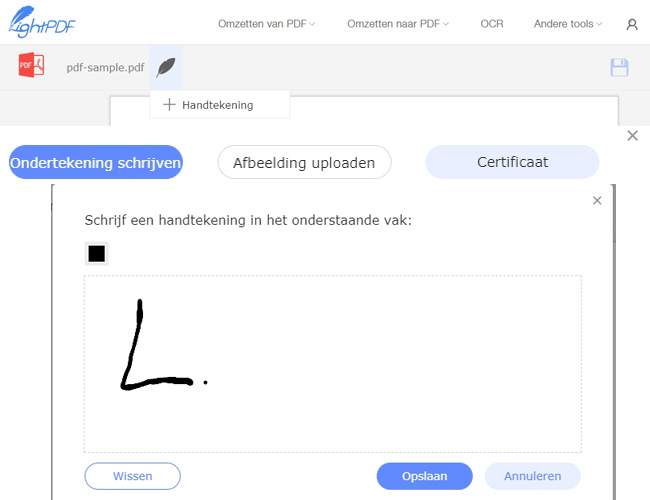
- Klik daarna op de “veer”-knop en kies de handtekening die je geschreven hebt om het toe te voegen aan je PDF. Klik op de knop “Bestand opslaan” rechts bovenaan. LightPDF zal onmiddellijk het bestand beginnen verwerken. Klik op het icoon “Download” om het PDF-bestand op te slaan.

Gebruik Preview (ondersteunt Mac-systeem)
Een handtekening zetten in PDF op je Mac kan ook met Preview. Dit is een standaard tool voor het afdrukken of bekijken van afbeeldings- en PDF-bestanden. Hiermee kan je een document bekijken, bijsnijden, markeren, annoteren, delen en er een handtekening aan toevoegen. Hieronder staan de stappen die je kunt volgen voor handtekening invoegen in PDF-bestand met deze tool.
- Open eerst het PDF-bestand met Preview op je Mac. Klik dan op “Extra’s” > “Annoteer” > “Handtekening” > ” Beheren handtekeningen”.
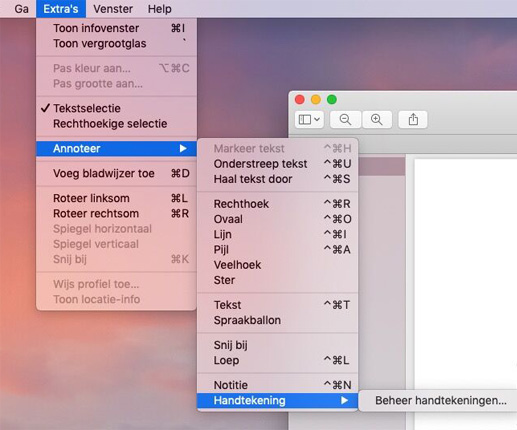
- Klik op de knop “Camera” om een handtekening te maken. Schrijf je handtekening op een blad papier en hou het papier recht voor de camera van je Mac zodat je handtekening getoond wordt op de blauwe lijn. Preview zal je helpen met het schrijven van een virtuele handtekening gebaseerd op je manuscript. Klik op “Gereed”. Of klik op “Trackpad” en schrijf je handtekening en klik op “Gereed” om het op te slaan.
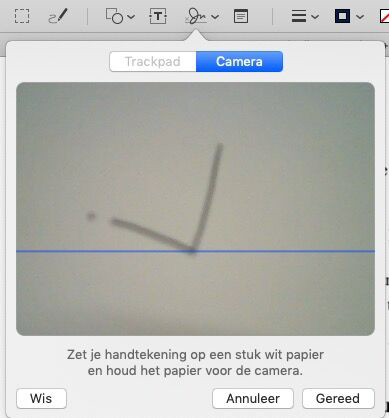
- Ten laatste, ga naar “Extra’s” > “Annoteren” > “Handtekening” en selecteer de handtekening die je zojuist maakte om het toe te voegen aan je PDF-bestand.
Hoe digitale certificaathandtekening invoegen in PDF
Gebruik ApowerPDF
Een digitale handtekening invoegen in PDF is mogelijk met ApowerPDF. Deze is een tool die je kunt gebruikten om een nieuw PDF-bestand te maken en PDF te converteren in andere formats zoals JPEG, PNG, GIF, TIFF en Bitmap. Daarnaast kan je ook teksten, afbeeldingen, watermerken en wachtwoorden toevoegen, PDF-pagina’s beheren en veel meer. Volg deze eenvoudige stappen voor hoe een handtekening toevoegen met deze tool.
- Download het programma en installeer het op je computer. Voer de tool uit eens geïnstalleerd.
- Open het bestand waaraan je een digital handtekening wilt toevoegen door te klikken op “Bestand” > “Openen”.
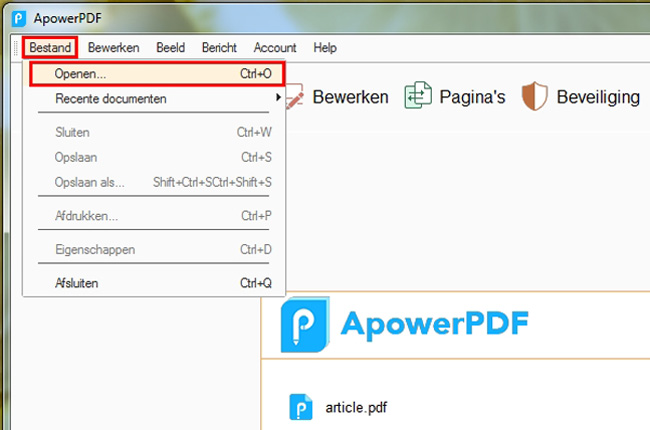
- Eens klaar, klik je op de knop “Onderteken” en dan op “Handtekening zetten” > “Nieuwe handtekeningrechthoek slepen” om het gebied waarin je je handtekening wilt tonen te slepen. Selecteer “Nieuw id…” in menu Handtekenen Als als je een nieuwe handtekening wilt creëren om toe te voegen aan je PDF.
- Selecteer “Een nieuw digitale id die ik nu wil maken” als je geen bestaande ID hebt. Klik op “Windows-certificaatarchief” > “Volgende” en vul alle formulieren in die getoond worden in het venster “Digitale id toevoegen”.
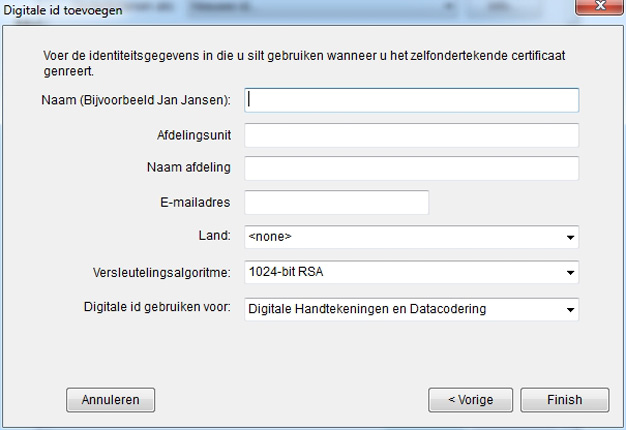
- Klik daarna op “Volgende”, geef je wachtwoord in en bevestig het en klik op “Finish”. Klik op “Onderteken” om de nieuwe ID toe te voegen aan je PDF.
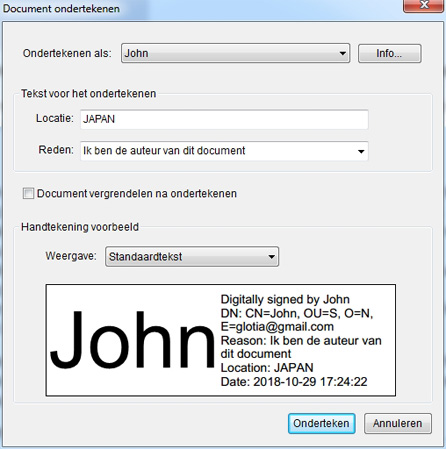
Conclusie
Dit zijn de eenvoudige en effectieve manieren voor handtekening invoegen in PDF-bestand. Als je een elektronische handtekening wilt, kan je dit gratis doen met LightPDF. En Preview is een erg handige tool voor het toevoegen van handtekening aan PDF op je Mac. Als je een certificaathandtekening wilt toevoegen aan PDF, kan je ApowerPDF gebruiken. Het bevat ook meer nuttige functies dan de andere twee tools.
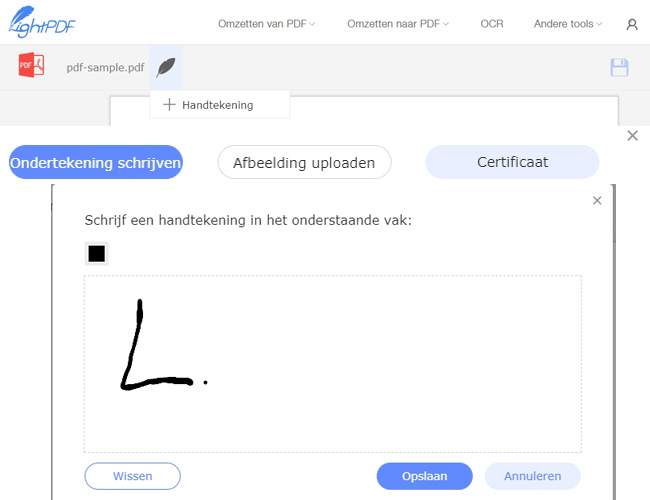
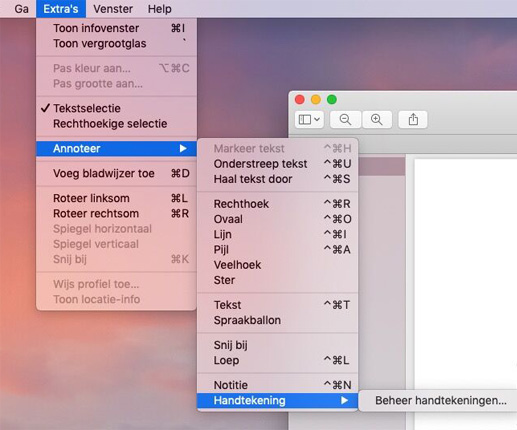
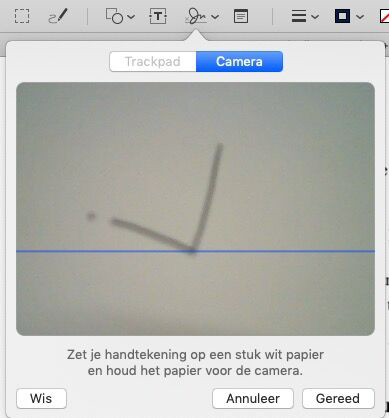
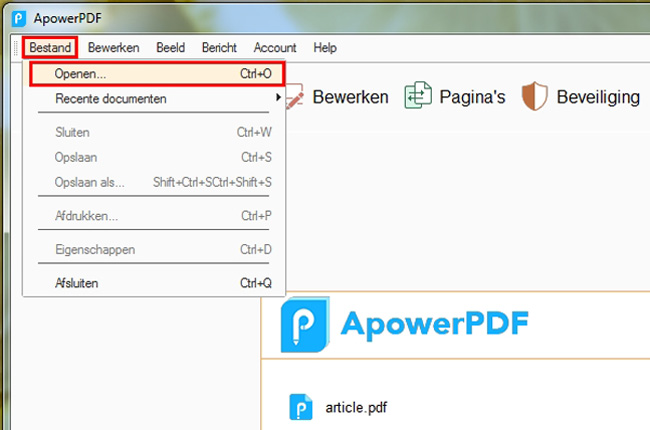
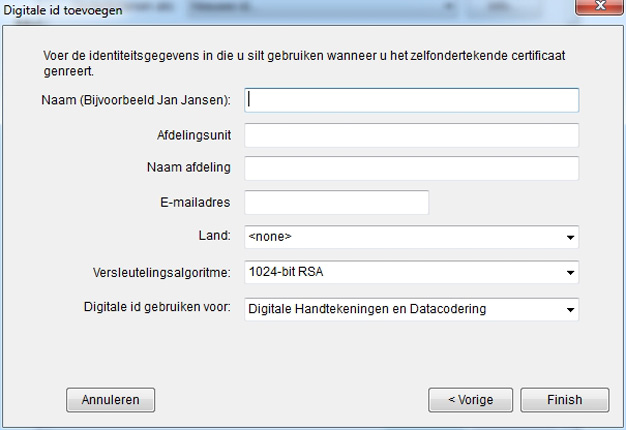
Plaats een Reactie